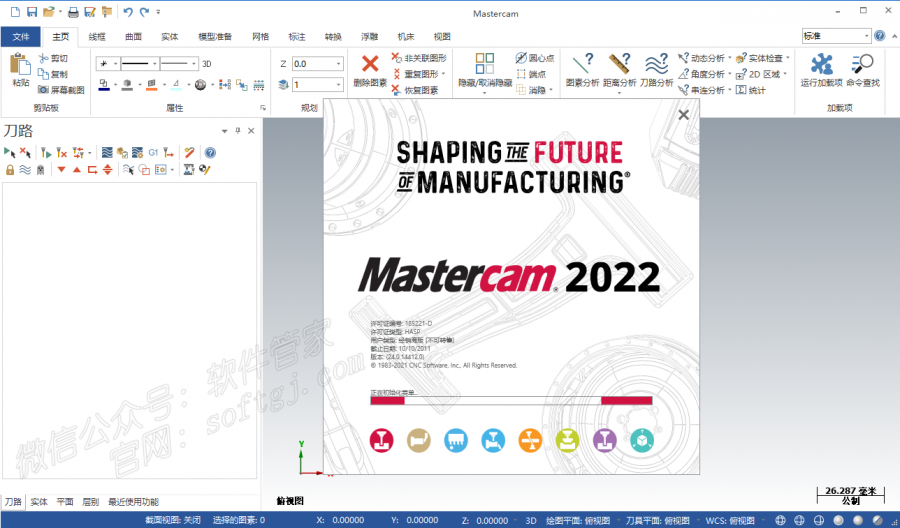温馨提示:1.在安装本软件前先退出所有杀毒软件,关闭防火墙(否则安装后软件无法正常打开),2.禁用电脑系统驱动程序强制签名。
附:Win10禁用驱动程序强制签名步骤(此方法不支持家庭中文版系统)
❶.在键盘上按下【Win+R】键。
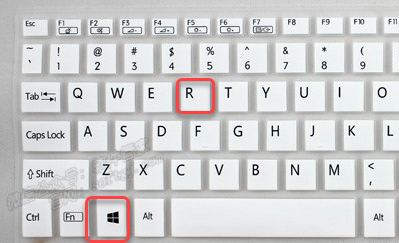
❷.输入【gpedit.msc】,点击【确定】。
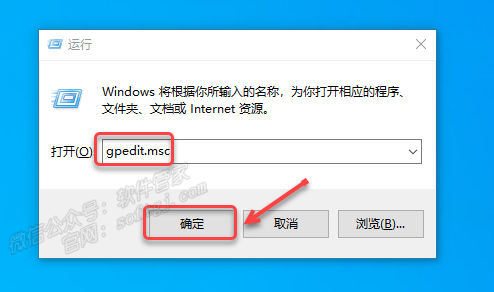
❸.①点击【管理模板】,②点击【系统】,③点击【驱动程序安装】,④点击【设备驱动程序的代码签名】,⑤点击【策略设置】。
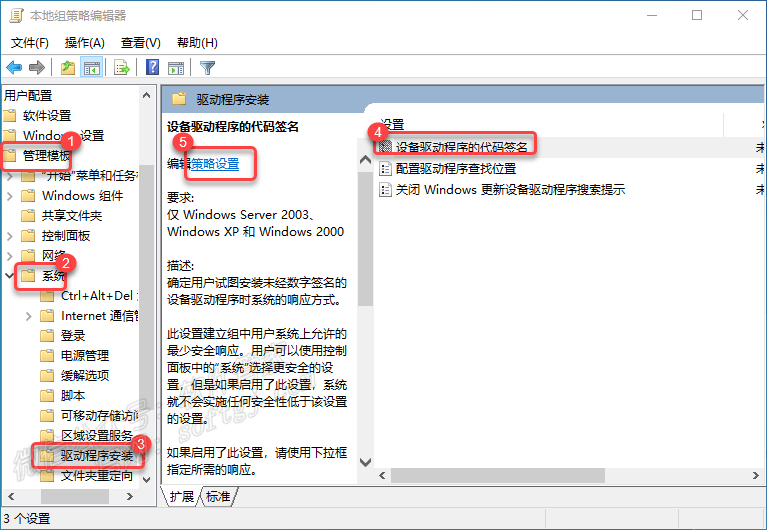
❹.①选择【已启用】,②点击【应用】,③点击【确定】。
安装步骤:

软件安装步骤:
1.鼠标右击【Mastercam2022(64bit)】压缩包(win11及以上系统需先点击“显示更多选项”)选择【解压到Mastercam2022(64bit)】。
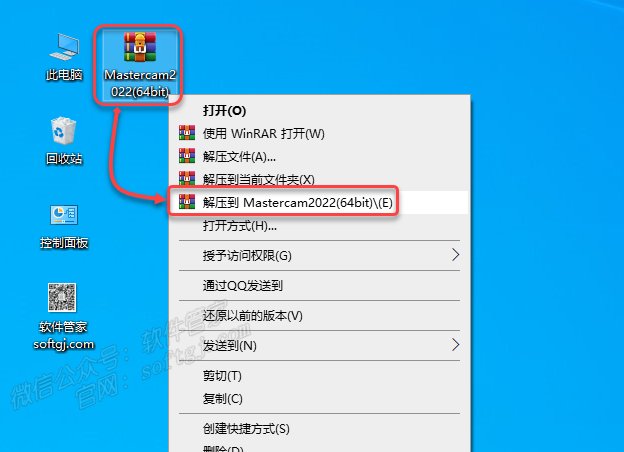
2.打开解压后的文件夹,鼠标右击【mastercam2022-pb2-web】选择【以管理员身份运行】。
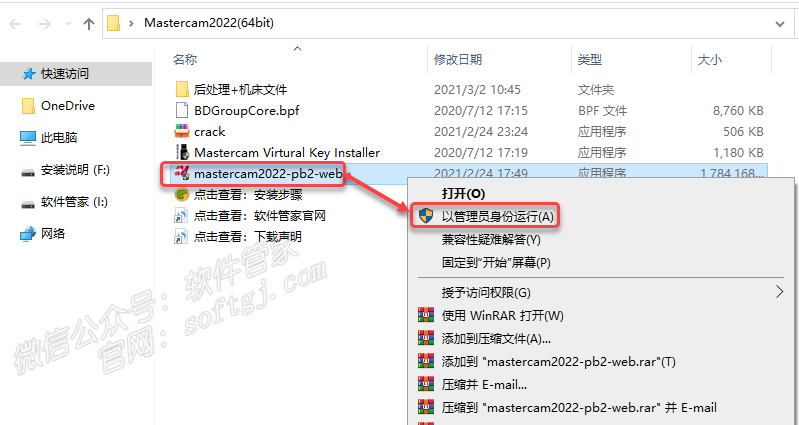
3.选择【中文(简体,中国)】,点击【确定】。
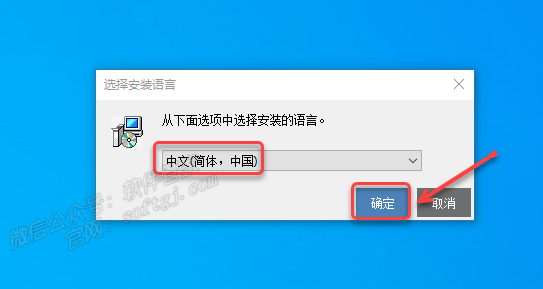
4.点击【配置】。
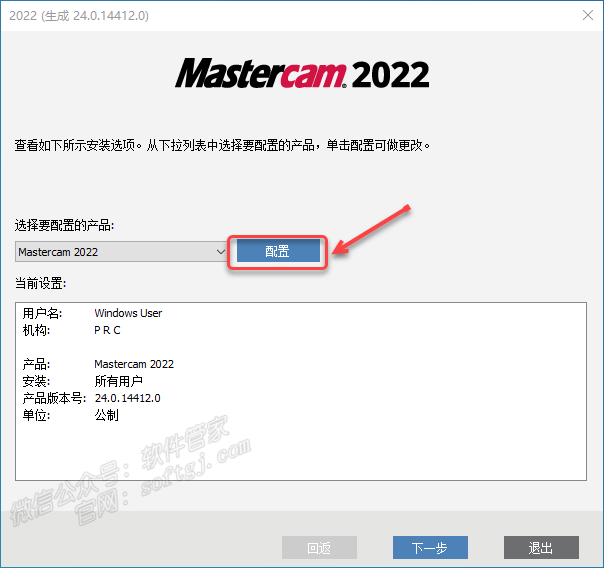
5.修改路径地址中的C可更改安装位置(如:将C改为D表示安装到D盘;不要更改其它字符),点击【完成】。

6.点击【下一步】。

7.选择【是,我接受许可协议中的条款】,点击【下一步】。
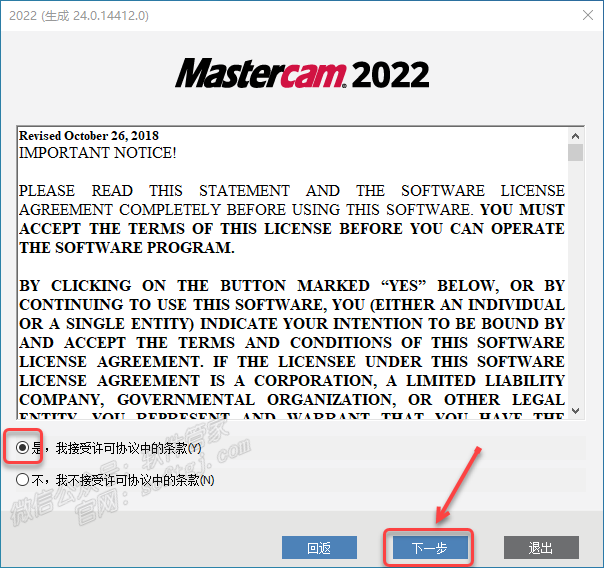
8.软件安装中……

9.点击【退出】。
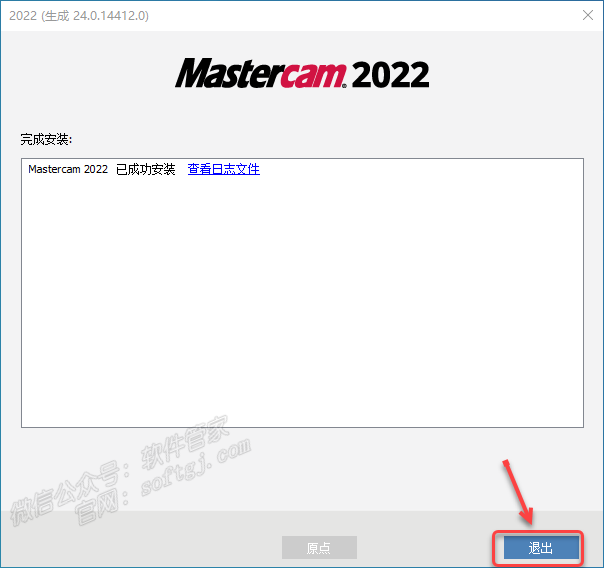
10.打开安装包解压后的【Mastercam2022(64bit)】文件夹,鼠标右击【MastercamVirturalKeyInstaller】选择【以管理员身份运行】。

11.点击【MastercamX7-2021通用直装驱动】,选择【安装】,点击【执行选定操作】。
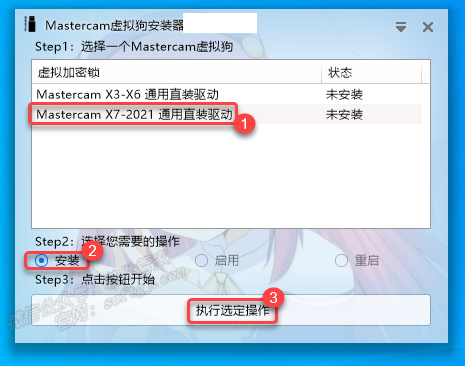
12.点击【好的】。
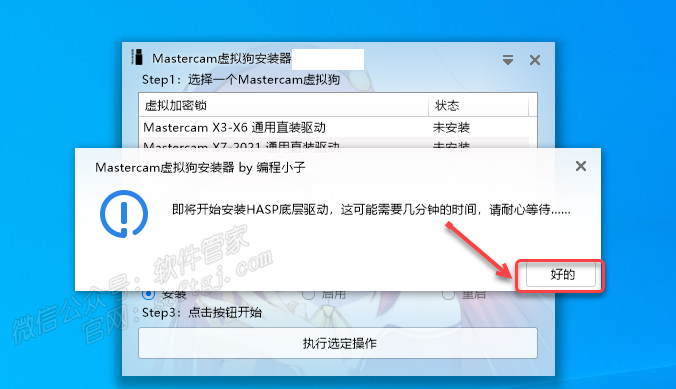
13.点击【安装】。
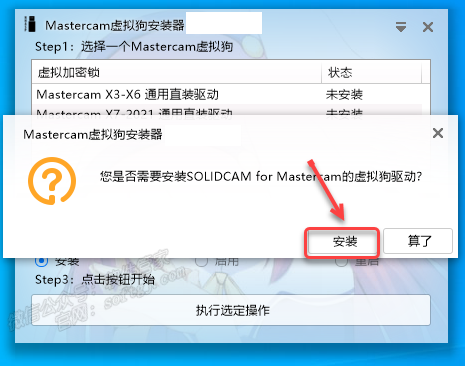
14.点击【好的】。
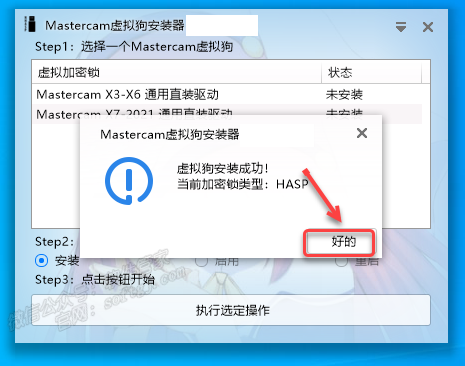
15.点击右上角【X】退出。
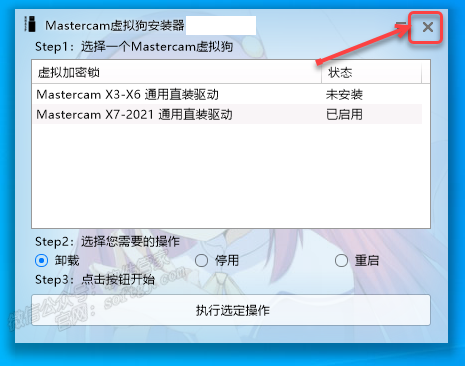
16.打开安装包解压后的【Mastercam2022(64bit)】文件夹,将【my】文件夹拖动到电脑桌面。

17.双击打开移动到桌面的【my】文件夹。
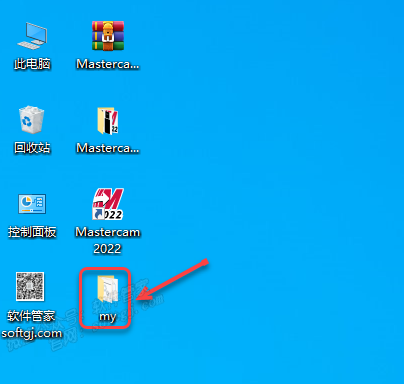
18.鼠标右击【my】选择【以管理员身份运行】。

19.勾选【始终信任来自……】,点击【安装】。
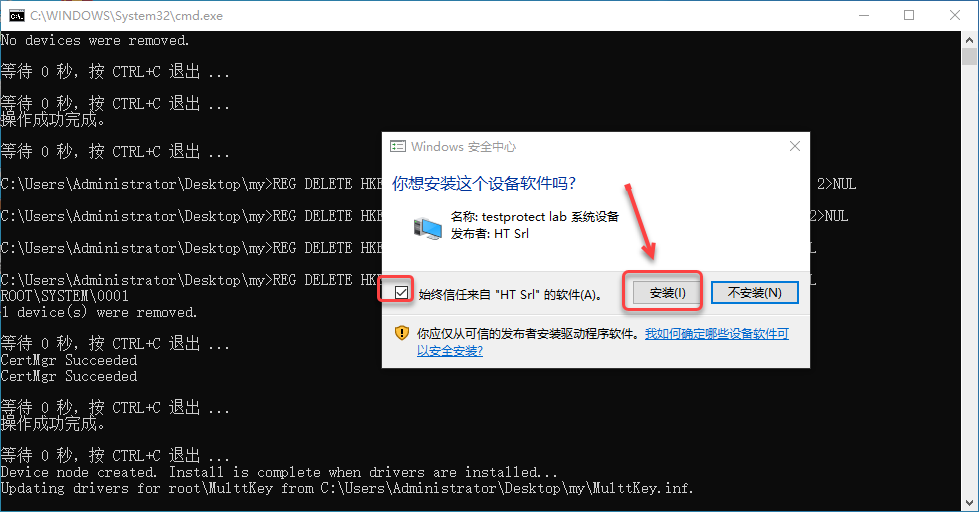
20.出现此提示说明安装成功。
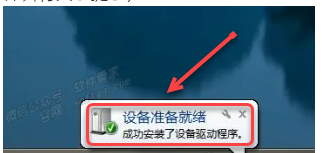
21.双击桌面【Mastercam2022】图标启动软件。
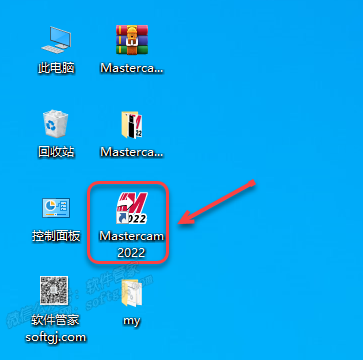
22.安装成功。
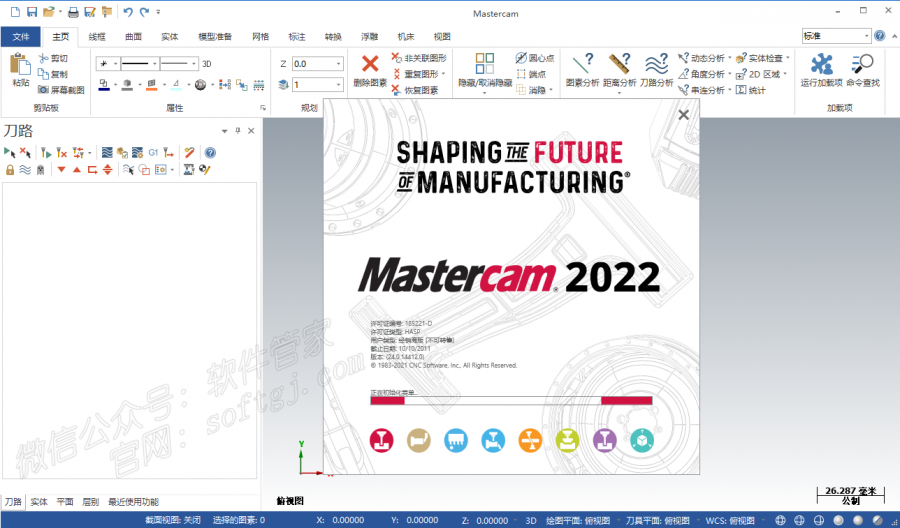
温馨提示:1.在安装本软件前先退出所有杀毒软件,关闭防火墙(否则安装后软件无法正常打开),2.禁用电脑系统驱动程序强制签名。
附:Win10禁用驱动程序强制签名步骤(此方法不支持家庭中文版系统)
❶.在键盘上按下【Win+R】键。
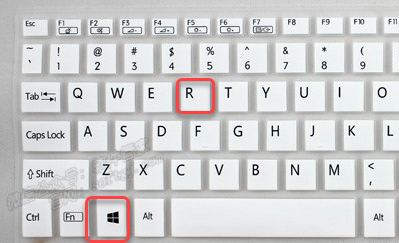
❷.输入【gpedit.msc】,点击【确定】。
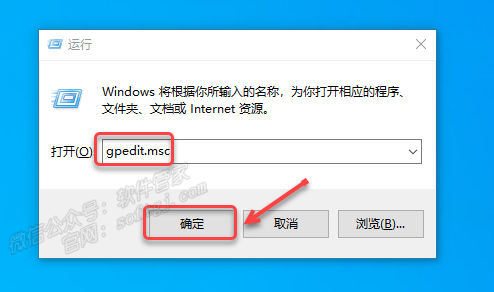
❸.①点击【管理模板】,②点击【系统】,③点击【驱动程序安装】,④点击【设备驱动程序的代码签名】,⑤点击【策略设置】。
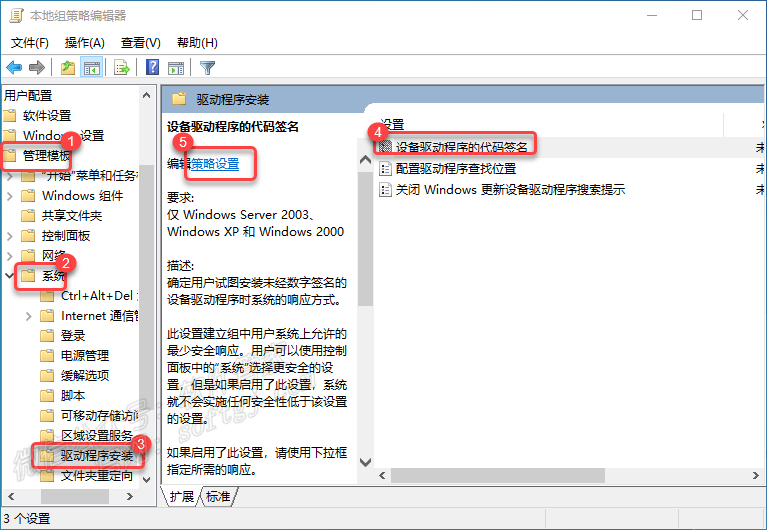
❹.①选择【已启用】,②点击【应用】,③点击【确定】。
安装步骤:

软件安装步骤:
1.鼠标右击【Mastercam2022(64bit)】压缩包(win11及以上系统需先点击“显示更多选项”)选择【解压到Mastercam2022(64bit)】。
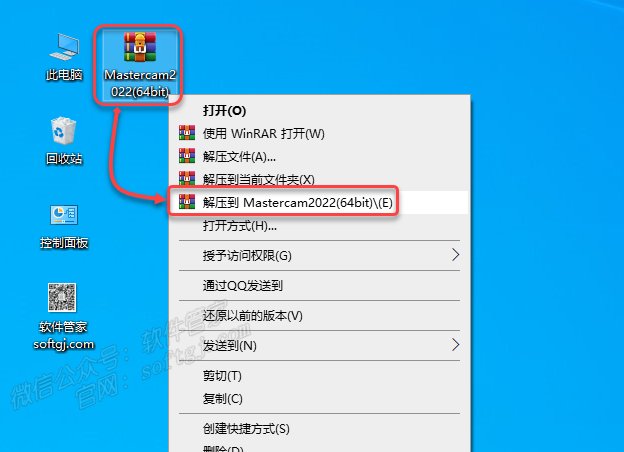
2.打开解压后的文件夹,鼠标右击【mastercam2022-pb2-web】选择【以管理员身份运行】。
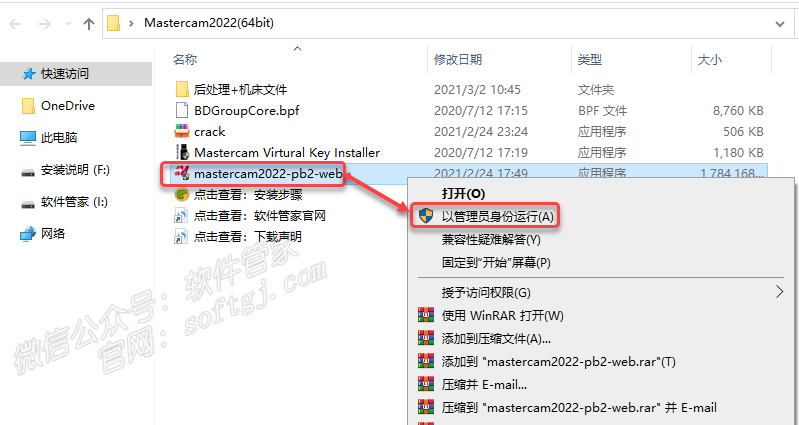
3.选择【中文(简体,中国)】,点击【确定】。
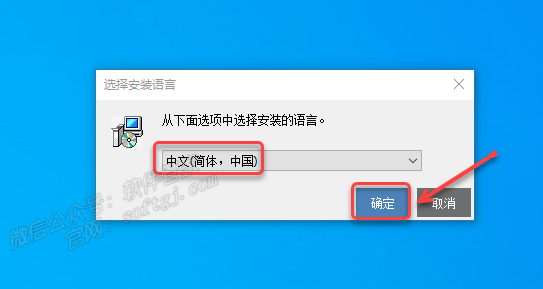
4.点击【配置】。
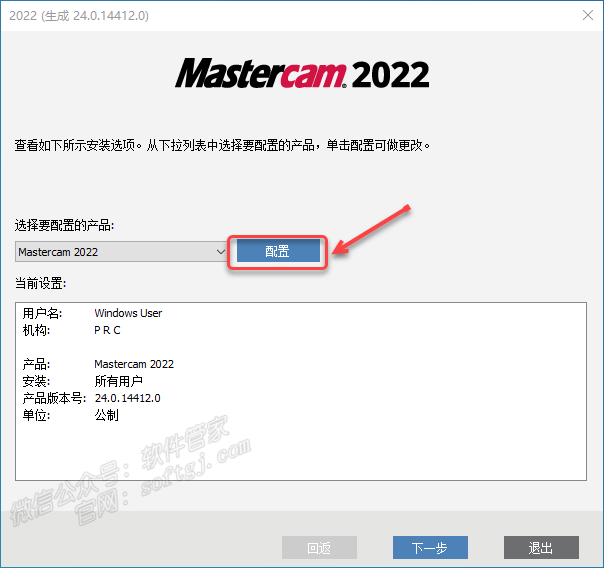
5.修改路径地址中的C可更改安装位置(如:将C改为D表示安装到D盘;不要更改其它字符),点击【完成】。

6.点击【下一步】。

7.选择【是,我接受许可协议中的条款】,点击【下一步】。
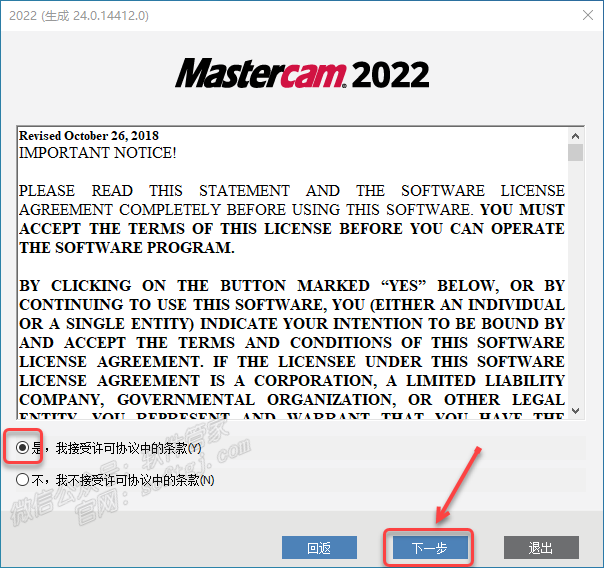
8.软件安装中……

9.点击【退出】。
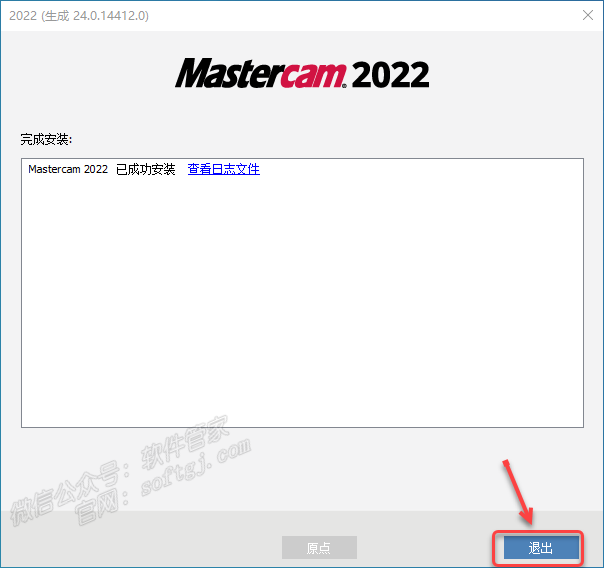
10.打开安装包解压后的【Mastercam2022(64bit)】文件夹,鼠标右击【MastercamVirturalKeyInstaller】选择【以管理员身份运行】。

11.点击【MastercamX7-2021通用直装驱动】,选择【安装】,点击【执行选定操作】。
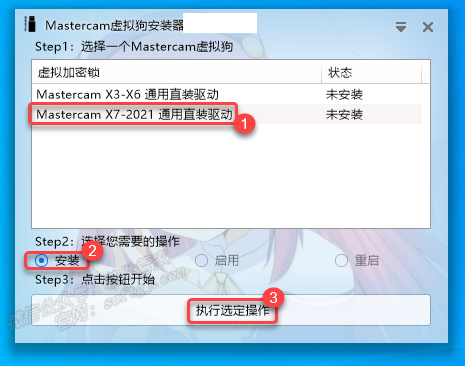
12.点击【好的】。
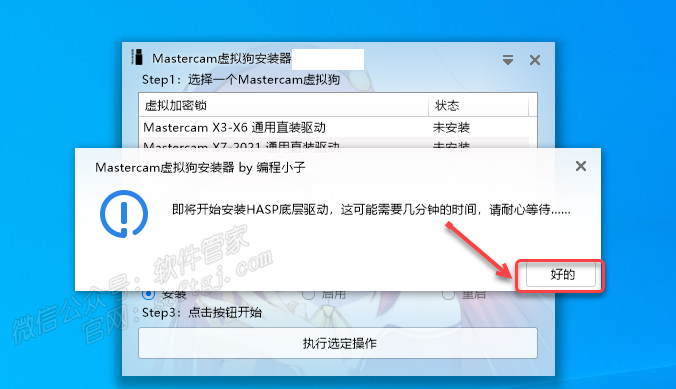
13.点击【安装】。
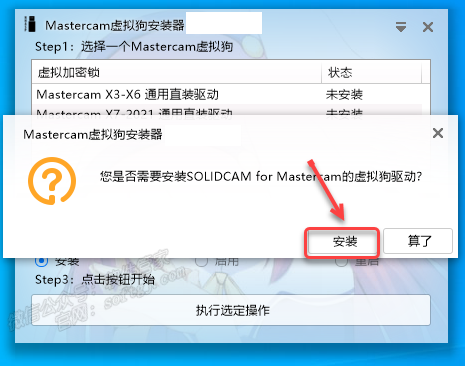
14.点击【好的】。
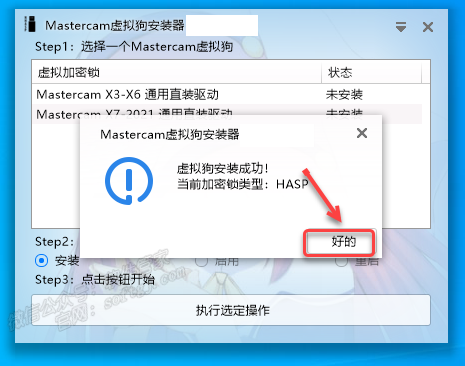
15.点击右上角【X】退出。
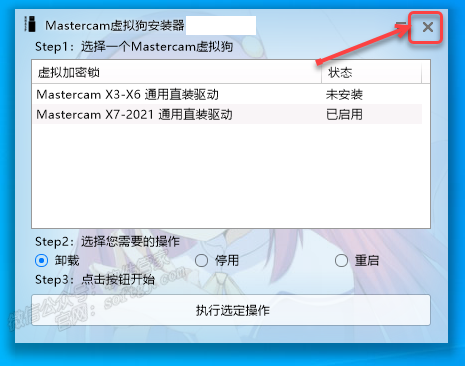
16.打开安装包解压后的【Mastercam2022(64bit)】文件夹,将【my】文件夹拖动到电脑桌面。

17.双击打开移动到桌面的【my】文件夹。
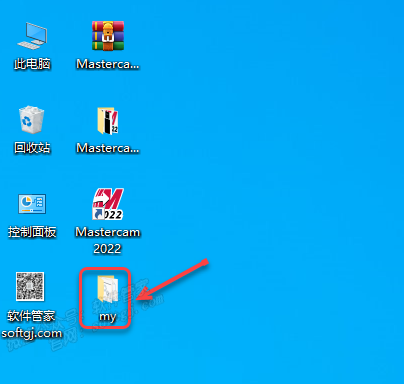
18.鼠标右击【my】选择【以管理员身份运行】。

19.勾选【始终信任来自……】,点击【安装】。
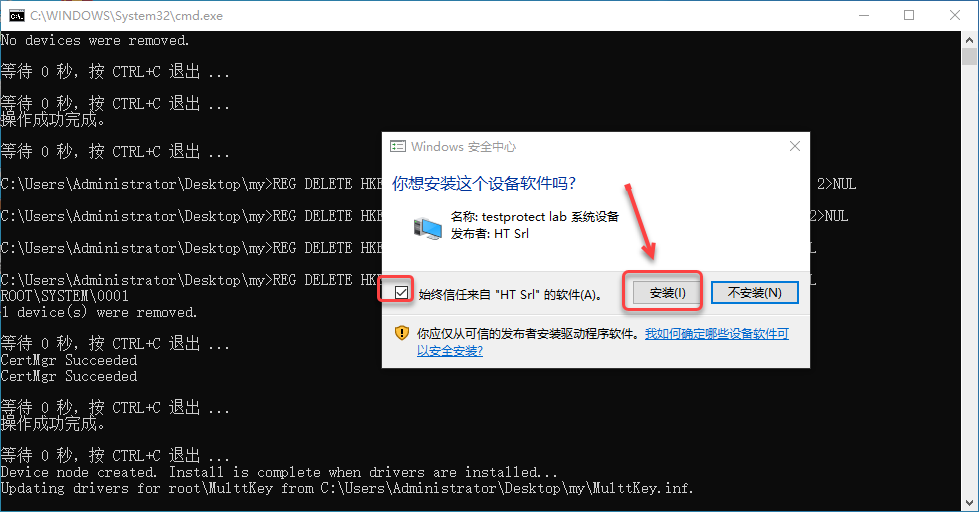
20.出现此提示说明安装成功。
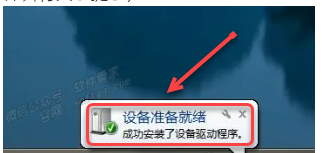
21.双击桌面【Mastercam2022】图标启动软件。
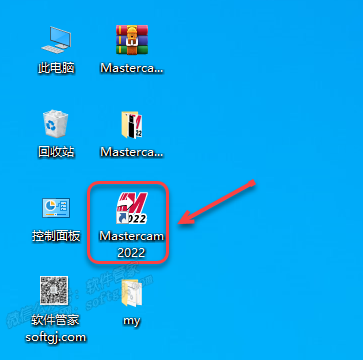
22.安装成功。